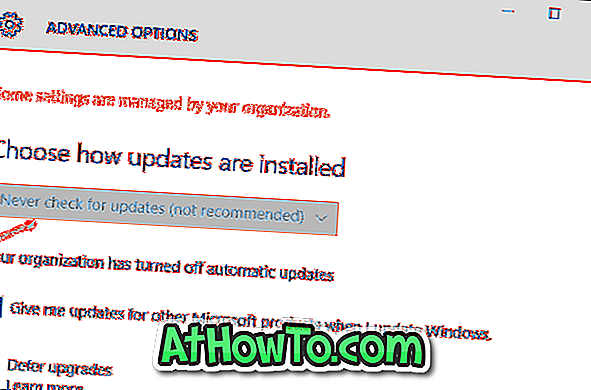Menjaga pemandu PC anda terkini bukan hanya membantu meningkatkan prestasi tetapi juga membantu anda mengelakkan masalah kestabilan dan menjalankan PC sedikit lebih lancar. Ini disebabkan oleh sebab-sebab ini, pakar menasihatkan pengguna pengguna mengemaskini peranti pemandu setiap kali ada versi yang lebih baru.
Apabila ia datang untuk mengemaskini pemacu peranti, pengguna Windows mempunyai beberapa pilihan untuk dipilih. Seseorang boleh menggunakan perisian di luar sana untuk secara automatik memeriksa pemacu yang sudah lapuk dan mengemas kininya secara manual, memuat turun dan memasang versi terkini, atau menggunakan ciri Pemandu Kemasukan asli di Windows yang kadang-kadang membantu anda mengemas kini pemacu peranti yang tersedia melalui Kemas Kini Windows.

Walaupun terdapat banyak alat percuma di luar sana untuk mengimbas PC anda untuk pemandu yang sudah ketinggalan zaman, tangkapan itu adalah kebanyakan alat percuma yang mendakwa untuk mengemas kini pemandu yang sudah lapuk tidak betul-betul mengemas kini pemandu. Kebanyakan mereka membantu anda menyemak pemandu yang sudah ketinggalan zaman dan kemudian meminta untuk meningkatkan versi perisian berbayar untuk memuat turun dan memasang pemacu terkini.
Cara terbaik ialah menyemak tapak web pengeluar perkakasan secara manual untuk mendapatkan kemas kini dan memuat turun jika kemas kini tersedia. Walaupun memuat turun dan mengemas kini semua pemandu yang dipasang adalah kerja yang membosankan, anda boleh menggunakan kaedah ini untuk mengemas kini satu atau dua pemacu peranti, terutamanya jika anda tidak suka memasang perisian pihak ketiga untuk mengemaskini satu atau dua pemacu.
Tentukan nombor versi pemandu yang sedang dipasang
Sebelum melawat laman web pengeluar, anda mesti mengetahui nombor versi pemandu yang dipasang sekarang untuk mengelakkan muat turun versi yang sama sekali lagi. Oleh kerana tidak semua pemandu yang dipasang muncul dalam Program dan Ciri, memeriksa versi pemandu yang dipasang bukan pekerjaan lurus ke hadapan untuk pengguna pemula.
Ikut arahan yang diberikan di bawah untuk menentukan nombor versi semasa pemacu peranti dipasang pada Windows 7, Windows 8, dan Windows 10:
Langkah 1: Buka Panel Kawalan, klik Perkakasan dan Bunyi, kemudian klik Pengurus Peranti Pengurus membuka tetingkap Pengurus. Sebagai alternatif, buka kotak dialog Main dengan secara serentak menekan logo Windows dan kekunci R, ketik Devmgmt.msc dalam kotak, kemudian tekan Enter untuk membuka Pengurus Peranti.

Langkah 2: Setelah Pengurus Peranti dilancarkan, tambah kategori yang sesuai, klik kanan pada peranti yang versi pemandu yang ingin anda ketahui.


Sebagai contoh, jika anda ingin menyemak versi kad grafik pemandu, anda perlu memperluas penyesuai paparan terlebih dahulu, klik kanan pada nama kad grafik, dan pilih Properties.
Langkah 3: Tukar ke tab Pemandu untuk melihat versi terkini pemandu dan tarikh dikeluarkan. Di sini, anda juga boleh mencari pilihan untuk menyahpasang pemandu (berguna jika anda ingin menyahpasang versi semasa dan kemudian memasang versi terkini) dan lumpuhkan peranti yang dipilih.